Наряду с Страница со списком альбомов, вы можете добавить любые клиентские галереи Альбом (или любую галерею в нем) для навигации по вашему сайту с помощью ссылка на пункт меню.
Если вы хотите показать общедоступный альбом и хотите, чтобы большинство посетителей вашего веб-сайта проверяли/добавляли в избранное/загружали его, вы можете добавить альбом в навигацию по веб-сайту.
Чтобы добавить альбом в навигацию по веб-сайту, выполните следующие действия:
Шаг 1. Скопируйте ярлык альбома
- Первым шагом является получить ссылку на альбом.
- Получив его, скопируйте обложка альбома который будет использоваться на шаге 2.
Шаг 2. Добавьте элемент меню ссылки в навигацию по сайту.
- Enter добавить ссылку (1) в строке поиска.
- Вы увидите соответствующие результаты.
- Нажмите на Добавить ссылку вариант (2) под Действия.
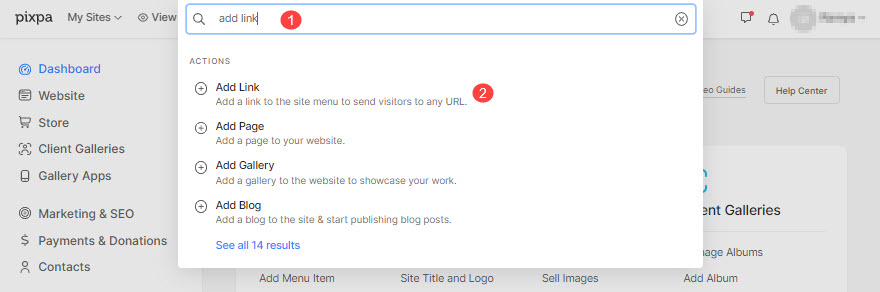
- Это откроет всплывающее окно, которое позволит вам выбрать различные типы страниц, которые вы можете добавить на свой веб-сайт.
- Выберите Ссылка возможность добавить ссылку.
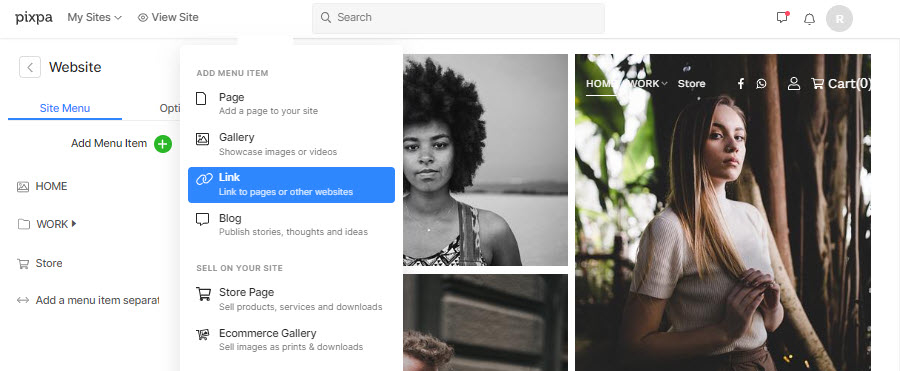
- Затем укажите имя для вашей новой ссылки.
Вот и все. Теперь будет добавлен пункт меню ссылки.
- Теперь нажмите веб-ссылки вкладку (1) и вставьте сюда скопированную ссылку (2).
- Хит Сохранить (3) кнопка.
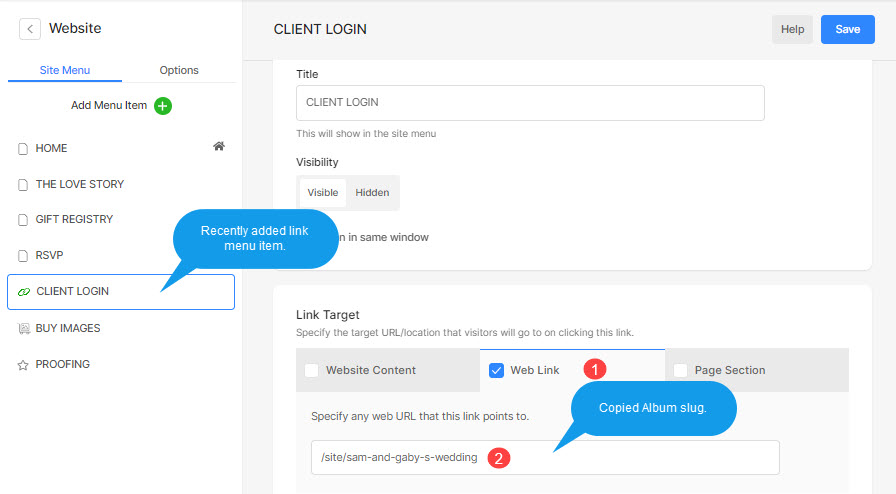
Вы также можете настроить этот элемент ссылки так, чтобы он открывался в новой или той же вкладке.
Также проверьте: Добавьте ссылку на свой сайт.
